刚入手iTunes的小伙伴还是不太了解iTunes如何使用,小编今天给大家带来的是Tunes有哪些使用技巧,感兴趣的小伙伴们一起学习一下吧!
下载安装与基本功能介绍
iTunes最早现身的时候,被定义为一款数字媒体播放应用程序,是苹果公司于2001年1月10日在美国发布。在经过10年的漫长发展中,苹 果公司陆续推出了很多令全球用户深爱的数码产品,而iTunes也几乎完全与它们相结合,成为了大多数苹果用户必不可少的辅助软件。

如今的iTunes可以被定义为一款集影音播放、应用商店、数据备份、设备管理于一身的综合型软件,是一款名副其实的苹果设备最佳辅助软件.那么首先,我们从下载安装开始介绍。
大家可以通过查找中国苹果官方网站,进入iTunes栏目页面。在这里,你可以看到iTunes一些基本功能的介绍,其中也会有视频教程内容,而第一步下载安装也从这里开始。
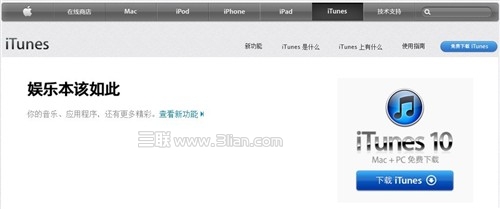
iTunes在苹果的Mac系统设备上通常为内置软件程序,而我们大众Windows用户则需要单独进行下载安装,以下所有内容我也都将以Windows系统运行情况进行介绍。
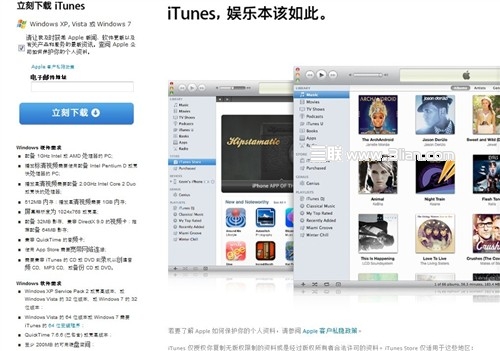
Tunes为一款免费软件,大家只要需要便可随时进行下载。在上图中的下载界面左侧,会有对PC系统及硬件限制条件的说明,大家感兴趣的话可以点击图片放大观看,当然在下载页面也可以清晰的看到它们。
下载完成后,便要开始进行安装。随着iTunes软件的安装,还会附带有Safari浏览器以及QuickTime影音播放软件的绑定安装。这两款软件在实际生活中的使用频率并不是很高,如果大家感兴趣的话可以自行了解,这里就不多作介绍了。
安装完成后,在我们PC的Windows桌面便会生成一个iTunes快捷方式图标,点击进入便可以开始我们下面的实际使用了。
软件使用界面全解析
iTunes界面共分为3个部分,分别为顶部的菜单及音乐播放控制栏(同步状态显示栏)、左侧的资料库与导航栏,中间部分则是主要内容的显示窗口。
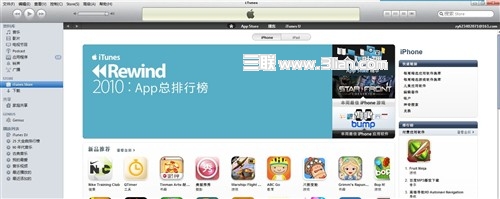
菜单栏
其中主要功能为资源导入/导出、设备同步、影音播放控制、App store商店账户绑定等功能,而很多部分的设置我在后面介绍时会一并奉上。
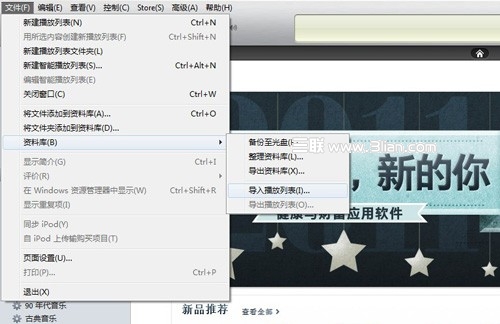
不过要提醒大家一下,iTunes中最重要的几项设置也都来自此处,大家要使用好iTunes的关键就在于要熟悉菜单栏中的内容。
影音播放控制(同步状态)栏
在这里大家可以对iTunes的影音播放进行控制,并且可以通过不同的方式调整主要内容显示界面的样式。
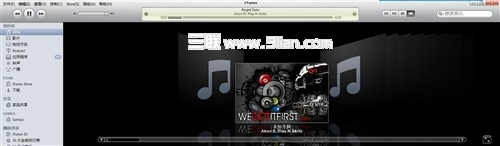
上图顶部的影音控制栏与大家常用的很多播放器功能类似,唯一不同的便是在同步设备时这里就会变为状态栏进行显示。
资料库与导航栏
资料库顾名思义就是存储于软件中的条目及分类内容,点击相应的内容后右侧的主要内容显示部分便会切换到相应的页面。
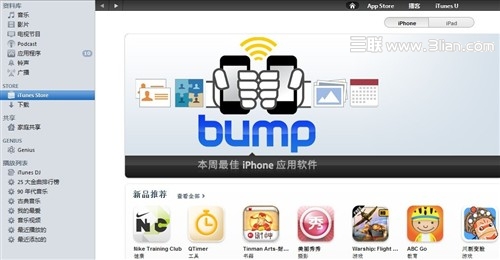
除了资源管理分类条目,这里还提供有播放列表管理及设备管理、应用商店入口等等。
以上就是小编给大家带来的全部内容,希望可以帮助到大家!
 天极下载
天极下载





























































